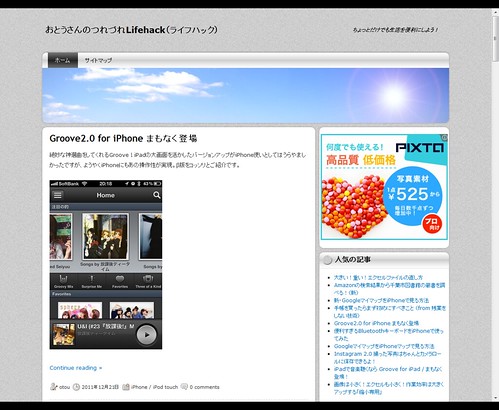ようやくできました。2つめだったので今回はなんとかスムーズだったかな。参考にしたいろいろなページを参考までにまとめておきます。
ココログもキライじゃなかったんですけどね。MT…というかTypepadの再構築の時間がかかるのとか気になってきたし、流行り?のWordPressのプラグインの拡張度も気になりまして(^^ゞ
全体移行手順
- ココログ記事のエクスポート
- ココログ記事 タイトルとURLの書き出し
- 記事内旧URLの書き換え
- ココログ記事 エクセル使ってSQL文の作成
- ドメインマッピングの停止
- WordPressのインストール
- phpmyadminのインストール
- ココログ記事をWordPressにインポート
- phpmyadminを使ってポストネームを書き換え(旧リンクに統一)
- パーマリンクの設定
- テーマの設定
- プラグインの設定
参考にしたリンクと手順
- ココログ記事のエクスポート
- 自分のブログの記事をバックアップ(他社ブログへ引っ越すためのエキスポート)をする方法を教えてください | 管理 | ブログの設定/管理 | FAQ一覧 | ココログサポートトップ:@nifty
テキスト形式がMT形式なわけです、念のため。 - 書き出し(IPv6対応)とはなんですか? | 管理 | ブログの設定/管理 | FAQ一覧 | ココログサポートトップ:@nifty
IPv6とIPv4と2つ用意されててビビった。IPv6でOKでした。
- 自分のブログの記事をバックアップ(他社ブログへ引っ越すためのエキスポート)をする方法を教えてください | 管理 | ブログの設定/管理 | FAQ一覧 | ココログサポートトップ:@nifty
- ココログ記事 タイトルとURLの書き出し
- 固定リンクを変えずにスムーズにMovableTypeからWordPressに移行するまでの作業ログ | IDEA*IDEA
MTのテンプレートを使って固定URLリストを作ります。ココログプロなのでテンプレートをいじれたのがラッキーでした。ただし$MTEntryBasename$だとうまくいかなかったので、$MTEntryPermalink$でURLをぶっこ抜き、のちほどエクセルでPostname部分を切り出して使用しました。テンプレート名:postname
出力ファイル:postname.txt
テンプレートの内容: - 記事内旧URLの書き換え
- エディタを使ってエクスポートした記事内の旧アドレスを新アドレスに書き換えます。
otou-no.cocolog-nifty.com/lifehack → lifehack.otou-no.net - ドメインマッピングの停止
- ココログURLをお名前.comにてドメインマッピングしてました。なのでこのままだとWordPressやphpmyadminのインストールもできないので停止。意外とすぐに次の作業に移れました。
- WordPressのインストール
- 導入の事前準備:WordPress | アプリケーションの設定 | 共用サーバーSD 活用ガイド
お名前.comの共用サーバーSDイチオシ?の簡単ブログインストールがうまくいかず…。普通に設置するなど。 - phpmyadminのインストール
- ココログ記事をWordPressにインポート
- 意外とあっという間に完了
- ココログ記事 エクセル使ってSQL文の作成
- 固定リンクを変えずにスムーズにMovableTypeからWordPressに移行するまでの作業ログ | IDEA*IDEA
手順はここに書かれてる方法にて。 - phpmyadminを使ってポストネームを書き換え(旧リンクに統一)
- パーマリンクの設定
- もともとココログが年/月/postname.htmlなので、こんな設定にて。
/%year%/%monthnum%/%postname%.html - テーマの設定
- プラグインの設定
- 画像ファイルの移動
- 最近はFlickrにアップロードした画像をリンクしていたので、リンク切れはない。とはいえ古い記事の画像はココログにあがっているのもあるのでフォルダごとコピーしました。
- 旧URL記事から新URL記事にメタタグで自動ジャンプ
- 検索エンジンからのアクセスが多いココログ旧URL記事に自動ジャンプのメタタグを追加。
今後これ、どうにかしないと、しばらくココログを閉鎖できないなぁ…。
<MTEntries lastn=”999999″>
<$MTEntryPermalink$>|<$MTEntryTitle$>
</MTEntries>
ブログURL/postname.text にアクセスすると、おー、全エントリとURL一覧が!すごいなぁ。こんなことができたのか。
このリストを選択してエクセルにでも貼付けて保存しておきます。
2時間ほどで移行完了でした。無事におわってなによりです。
関連する記事:
- ツイッターをまとめるときの検索のコツ from:ユーザー名 OR ユーザー名 でツイッター検索です。これでユーザーの発言とユーザー宛の発言が補足できます。 たとえばTogetter(トゥギャッター)ならユーザー/キーワード(スペースで複数可)のところに、fr… Continue reading »...